Мота А.Н. Конспект лекций по начертательной геометрии
Подождите немного. Документ загружается.

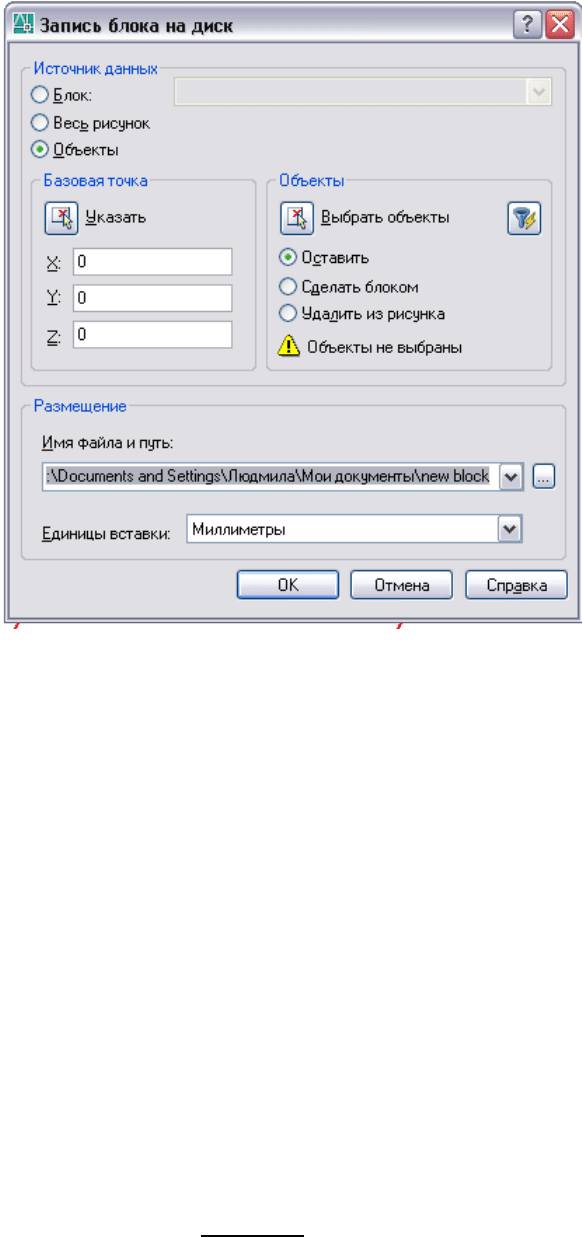
103
Рис.24.3
3. В диалоговом окне "Запись блока на диск" установить переключатель
"Источник данных" в положение "Объекты".
Если необходимо, чтобы выбранные объекты после создания нового
рисунка не удалялись, отключить опцию "Удалить из рисунка". В про-
тивном случае, выбранные объекты будут удалены из рисунка. Уда-
ленные таким образом объекты можно восстановить командой
ОЙ.
4. Нажать кнопку "Выбор объектов".
5. Выбрать с помощью устройства указания объекты для создания нового
рисунка. По окончании выбора объектов нажать ENTER.
6. В группе "Базовая точка" задать базовую точку вставки создаваемого
рисунка одним из способов:
o Нажать кнопку "Указать" для выбора базовой точки с помощью
устройства указания.
o Ввести координаты X,Y,Z точки.
7. В группе "Размещение" ввести имя и путь для нового файла рисунка.
8. Нажать "ОК".
Командная строка: ПБЛОК
Редактирование вхождений блока
Пользователь может переопределять описания блоков в текущем ри-
сунке. Изменения описаний блоков в текущем рисунке оказывают действие
как на уже созданные в рисунке вхождения блоков, так и на создаваемые в
дальнейшем, а также на любые связанные с блоками атрибуты.
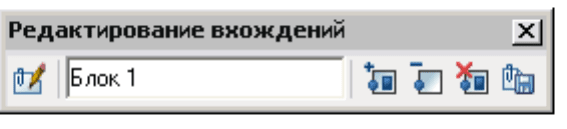
104
Существует два способа редактирования описания блока:
Изменение описания блока в текущем рисунке.
Изменение описания блока в исходном файле и его повторная вставка в
текущий рисунок.
Выбор метода зависит от того, необходимо ли внести изменения только в
текущий рисунок или нужно изменить также исходный файл блока.
Изменение описания блока в текущем рисунке.
Для изменения описания блока следует выполнить все действия по созданию
нового блока
, но вводимое имя должно совпадать с именем редактируемого
описания блока. При переопределении все имеющиеся вхождения блока в
рисунке немедленно обновляются.
Чтобы облегчить задачу, можно выполнить вставку блока с его расчле-
нением, а затем полученные таким образом объекты использовать для созда-
ния нового описания блока.
Описание блока можно изменить без переопределения
блока. Для этого
выбрать команду из меню Сервис →Внешняя ссылка или блок для местного
редактирования → Редактирование вхождений. Затем надо выбрать вхожде-
ние блока. Появится панель «Редактирование вхождений» ( рис.24.4).
Рис.24.4
Далее надо внести изменение в описание блока и нажать на панели на
кнопку «Сохранить изменения». Все вхождения блока автоматически обно-
вятся, а панель закроется.
В случае, если изменение требуется только в одном вхождении блока,
создаются динамические блоки.
Динамический блок обладает гибкостью и интеллектуальными возможно-
стями. Вхождение динамического блока можно легко изменить на рисунке во
время работы. Для изменения геометрии можно использовать настраиваемые
ручки или настраиваемые свойства. Это позволяет изменять вхождение блока
на месте, вместо того чтобы искать другой блок для вставки или уточнять
описание существующего блока.
Например, в
случае вставки в рисунок вхождения блока может потре-
боваться изменить размер двери во время редактирования рисунка. Если блок
является динамическим и в описании указано, что он имеет настраиваемый
размер, то, чтобы изменить размер двери, достаточно перетащить ручку на-
стройки или указать другой размер в палитре "Свойства". Возможно, также
потребуется изменить
угол открытия двери. Дверной блок также может со-
держать ручку выравнивания, которая позволяет быстро выравнивать вхож-
дение дверного блока с другой геометрией на рисунке.
В динамическом блоке могут присутствовать настраиваемые ручки или
настраиваемые свойства. Возможно, в зависимости от того, как был опреде-
лен блок, им можно будет управлять с помощью настраиваемых
ручек или
настраиваемых свойств
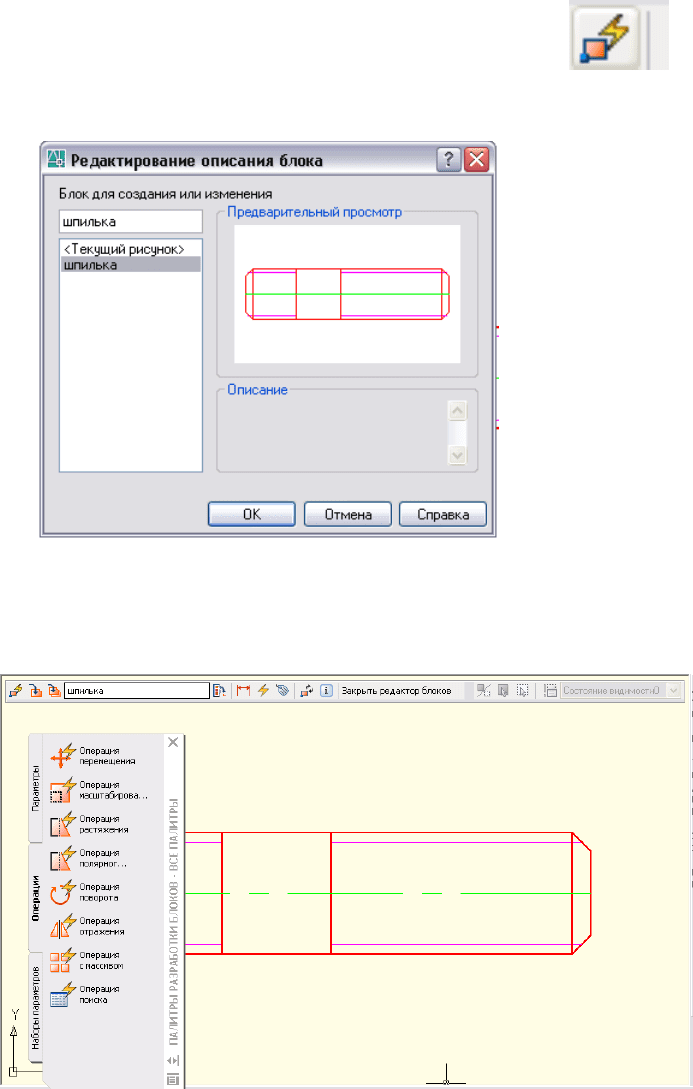
105
Чтобы добавить функции динамического изменения в новые или сущест-
вующие описания блоков, необходимо добавить параметры или операции с
блоком в редакторе блоков.
Для этого надо открыть редактор блоков. Открыть редактор блоков можно
следующим образом:
В стандартной панели нажать на кнопку
Меню Сервис → Редактор блоков.
Появится окно «Редактирование описания блока» (рис.24.5)
Рис.24.5
В этом окне выбирается редактируемый блок. Затем открывается редактор
блоков.
В следующем примере показан блок рабочего стола в редакторе блоков
(рис.24.6).
Рис.24.6
Чтобы сделать блок динамическим, необходимо добавить хотя бы один па-
раметр. Затем добавляется операция, после чего она связывается с парамет-
ром
Выбираем из закладки «параметры блока»: параметр точки и параметр
длины (рис.24.7).
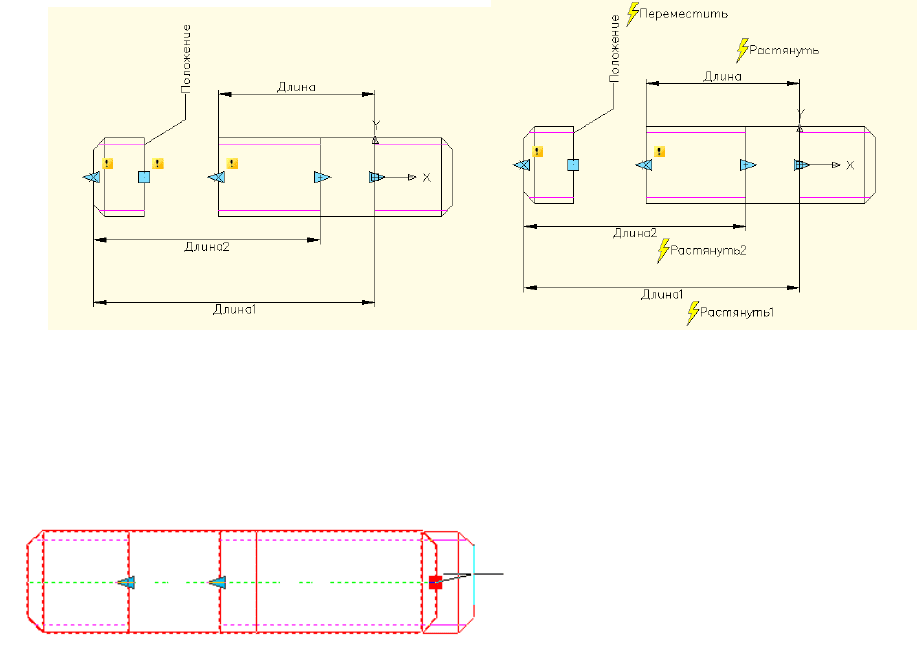
106
Назначаем для этих параметров операции: перемещение и растяжение
(рис.248).
Рис.24.7 Рис.24.8
Затем закрываем редактор блоков. На блоках появляются ручки, с помощью
которых можно редактировать каждое вхождение отдельно (рис.24.9).
рис.24.9
Атрибуты блоков
Атрибут представляет собой текстовый объект для связывания с бло-
ком каких-либо данных. В атрибутах могут храниться номера деталей, стои-
мость, комментарии, фамилии владельцев и т.п. Имя атрибута можно срав-
нить с названием столбца в таблице базы данных. На рисунке схематично по-
казано применение атрибутов
и блоков.
В процессе вставки блока с несколькими атрибутами последовательно
предлагается ввести значение каждого из них. Кроме того, можно задать по-
стоянные атрибуты, значения которых одинаковы для каждого вхождения
блока. Запрос на их ввод при вставке блока не выдается.
Атрибуты могут быть скрытыми
.
Для создания атрибута нужно вначале создать его описание, куда зано-
сятся характеристики атрибута. Под характеристиками понимаются имя ат-
рибута, текст выдаваемой подсказки, значение по умолчанию, форматирова-
ние текста, расположение атрибута и его необязательные режимы (скрытый,
постоянный, контролируемый, установленный).
Для создания описания атрибута
1. Из меню "Рисование" выбрать "Блок" →"Задание атрибутов
"
(рис.24.10).
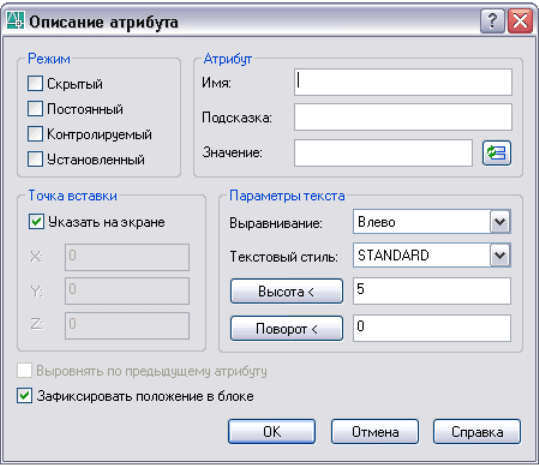
107
Рис.24.10
2. В диалоговом окне "Описание атрибута" указать точку вставки атрибу-
та, задать его имя, подсказку, режимы и параметры текста.
3. Нажать "ОК".
Созданный атрибут включается в набор объектов при создании описа-
ния блока. При очередной вставке блока, имеющего атрибуты, выдает-
ся запрос с заданным в описании атрибута текстом. Значения
атрибута
для разных вхождений блока могут различаться.
Командная строка: АТОПР
Имеется возможность редактирования значений и других свойств атрибутов, уже связан-
ных с вставленными в рисунок блоками.
Изменение атрибутов описаний блоков выполняется с помощью Диспетчера атрибутов
блоков. Например, в нем можно редактировать:
Свойства, определяющие порядок присваивания значений атрибутам и
отвечающие за вывод или подавление отображения значений в графи-
ческой области
Свойства, управляющие отображением текста атрибутов на рисунке
Свойства, определяющие слой, цвет, вес и тип линий для вывода атри-
бутов
Редактирование атрибутов
По умолчанию изменение атрибутов оказывает действие на все имею-
щиеся вхождения блоков в текущем рисунке.
Изменение атрибутов описаний блоков выполняется с помощью Диспетчера
атрибутов блоков (рис.24.11)

108
Рис.24.11
. В нем можно редактировать:
Свойства, определяющие порядок присваивания значений атрибутам и
отвечающие за вывод или подавление отображения значений в графи-
ческой области
Свойства, управляющие отображением текста атрибутов на рисунке
Свойства, определяющие слой, цвет, вес и тип линий для вывода атри-
бутов
Для редактирования атрибутов в описаниях блоков
1. Из меню "Редакт" выбрать "Объекты" →"Атрибуты" →"Диспетчер
атрибутов блоков".
2. В Диспетчере атрибутов блоков выбрать блок из списка или нажать
"Выбрать блок" для указания блока в графической области.
3.
В списке атрибутов дважды щелкнуть мышью на имени редактируемо-
го атрибута или, выделив его, нажать "Редактировать".
4. В диалоговом окне "Редактирование атрибута" внести все необходи-
мые изменения и нажать "OK".
Панель Редактирование-2
Внешние ссылки
Вставка ссылки позволяет связать внешний рисунок с текущим; любые
изменения внешнего рисунка будут отображаться в текущем рисунке при его
открытии. В
Программа воспринимает внешнюю ссылку как тип описания блока, но
с некоторыми существенными отличиями. Если рисунок вставляется как
блок, то описание блока и все входящие в него геометрические
объекты за-
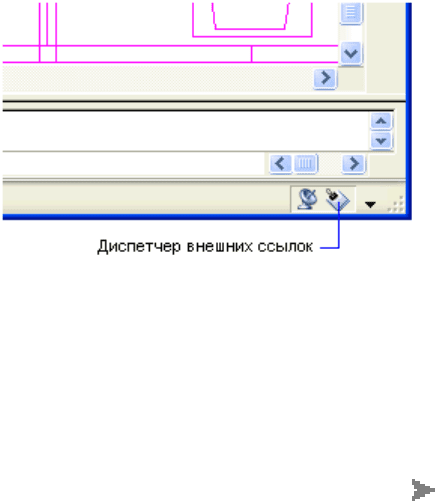
109
писываются в базу данных текущего рисунка. Изменения в исходном рисун-
ке не отражаются на уже имеющихся в других рисунках вхождениях блока.
Вставка ссылки позволяет связать внешний рисунок с текущим; любые
изменения внешнего рисунка будут отображаться в текущем рисунке при его
открытии.
Рисунок может быть вставлен в качестве ссылки сразу в
несколько ри-
сунков. И наоборот, в один рисунок можно вставить несколько внешних ссы-
лок.
Сохраненный путь ссылки может быть абсолютным (полным), относитель-
ным или пустым.
Все переменные атрибуты блоков во внешних ссылках игнорируются про-
граммой.
Примечание Внешние ссылки должны являться объектами пространства мо-
дели. Их масштаб, месторасположение и ориентация могут
быть произволь-
ными.
Уведомление о внешних ссылках
В правом нижнем углу окна приложения (на лотке в строке состояния) раз-
мещается значок, свидетельствующий о наличии в рисунке внешних ссылок.
Если по адресу, указанному во внешней ссылке, не обнаружен рисунок, или
если ссылка должна быть обновлена, на значке ссылки появляется восклица-
тельный знак. При щелчке на значке внешней ссылки открывается Диспетчер
внешних ссылок.
Для вставки внешней ссылки
1. Щелкнуть меню "Вставка"
"Внешняя ссылка" (рис.24.12).
2. В диалоговом окне "Выбор файла внешней ссылки" выберите файл
для вставки. Нажать кнопку "Открыть".
3. В поле "Тип ссылки" диалогового окна "Внешняя ссылка" выбрать
тип ссылки "Вставленная".
4. Задать точку вставки, масштаб и угол поворота. Для того чтобы за-
дать какой-либо параметр с помощью устройства
указания, нужно ус-
тановить флажок "Указать на экране" в соответствующей группе оп-
ций.
Рисунок вставляется вместе со всеми вложенными в него внешними
ссылками.
5. Нажать "ОК".
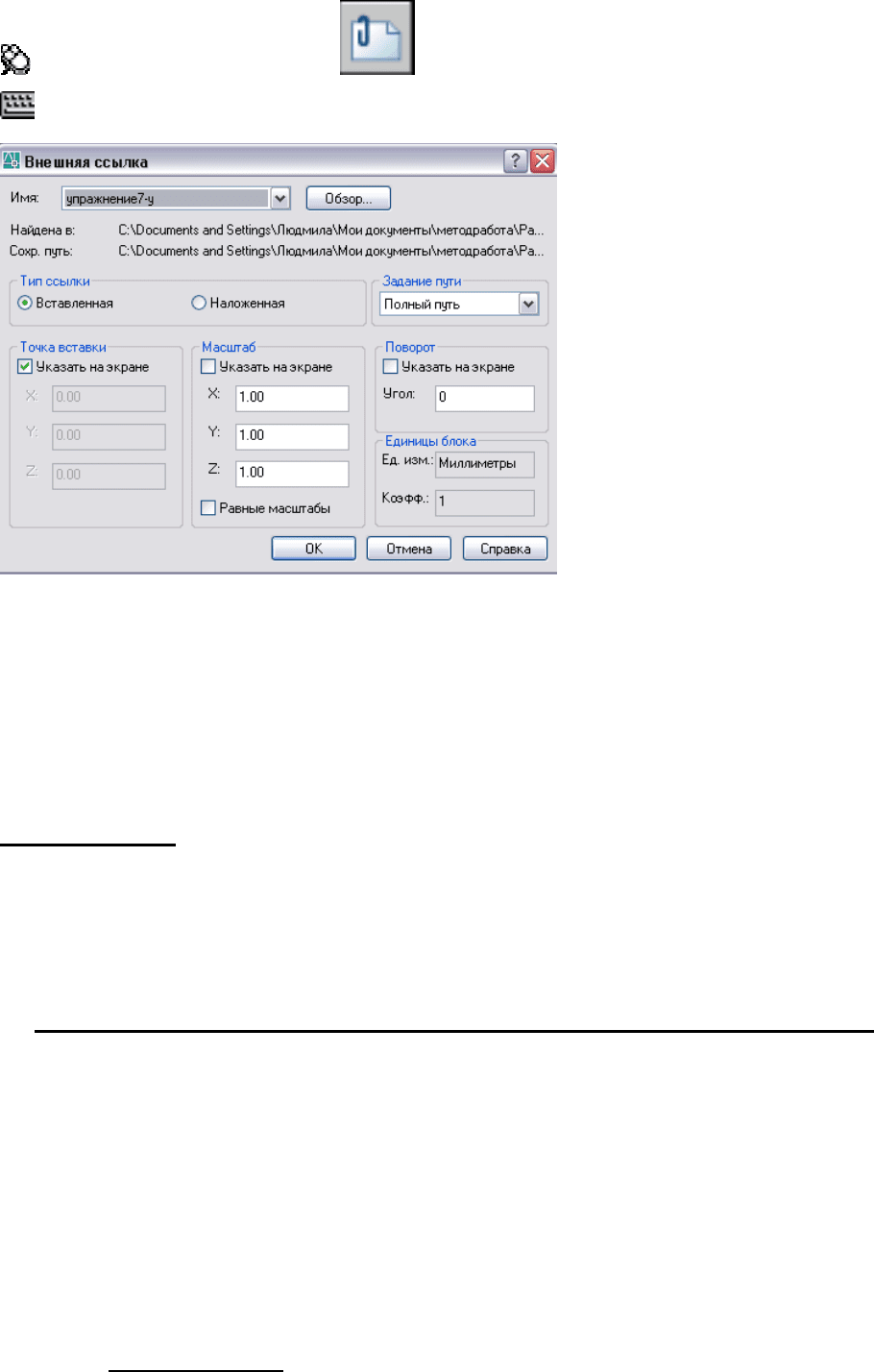
110
Панель Ссылки
Командная строка: ССВСТАВИТЬ
Рис.24.12
Наиболее простой способ редактирования внешней ссылки -открыть рису-
нок-ссылку в новом окне. Этот способ открывает доступ ко всем объектам
рисунка-ссылки.
Вместо того чтобы искать внешнюю ссылку с помощью диалогового окна
"Выбор файла", можно выбрать ее вхождение в текущем рисунке и открыть
рисунок-ссылку в новом окне. Для
того, чтобы работал этот способ, нужно
воспользоваться Диспетчером внешних ссылок или командой
ССОТКРЫТЬ
.
Для редактирования внешней ссылки в отдельном окне
1. В командной строке ввести ссоткрыть.
2. Выбрать объект во внешней ссылке.
3. В новом окне отредактировать рисунок-ссылку, сохранить его и за-
крыть окно
Редактирование выбранных объектов во внешних ссылках и блоках
Редактировать внешние ссылки и описания можно не выходя из текущего
рисунка, т.е. посредством редактирования их вхождений. Как блоки, так и
внешние ссылки вставляются в рисунок в виде вхождений.
Редактируя вхождение внешней ссылки в контексте текущего рисунка,
проектировщик может вносить изменения в ссылку и видеть, как это отра-
зится на
всем рисунке.
Часто рисунки содержат в себе несколько различных вхождений внешних
ссылок и блоков. Наиболее логичный способ редактирования вхождения
блока - это выбор вхождения, внесение изменений и их сохранение в описа-
нии блока. Нельзя редактировать вхождение блока, вставленного с помощью
команды МВСТАВИТЬ
.

111
Также с помощью вхождений можно выбрать и отредактировать внешнюю
ссылку, а затем записать изменения в исходный файл внешней ссылки. Таким
образом, отпадает необходимость постоянно переключаться из одного ри-
сунка в другой при необходимости внести незначительные изменения.
Примечание Значительные изменения внешних ссылок и блоков рекоменду-
ется выполнять непосредственно в исходном внешнем
рисунке. Редактирова-
ние вхождения внешней ссылки в контексте текущего рисунка может сильно
увеличить размер файла (если производятся существенные изменения
).
Понятие рабочего набора
Выбрать можно только объекты, принадлежащие предназначенному для ре-
дактирования вхождению. Программа извлекает требуемые объекты из вы-
бранного вхождения и делает их доступными для редактирования в текущем
рисунке. Набор извлеченных объектов, или рабочий набор, можно изменить,
а затем сохранить в исходный файл внешней ссылки или описание блока.
Объекты, входящие
в рабочий набор, визуально выделяются среди других
объектов рисунка. По сравнению с объектами, входящими в рабочий набор,
все остальные объекты выглядят более бледно
.
Затенение объектов
Интенсивностью отображения объектов в ходе редактирования вхождений
управляет системная переменная XFADECTL
. Все объекты, извлеченные из
вхождения, отображаются обычным образом. Все остальные объекты теку-
щего рисунка, не входящие в рабочий набор, выглядят более бледно. Пере-
менная управляет интенсивностью отображения объектов, не входящих в ра-
бочий набор. Чем больше значение переменной XFADECTL, тем менее ярко
выглядят объекты.
Панель "Редактирование вхождений"
После выбора объектов для
редактирования появляется панель инструментов
"Редактирование вхождений". С помощью кнопок этой панели можно доба-
вить или исключить объекты из рабочего набора, а также сохранить или от-
казаться от сохранения изменений вхождения. Панель "Редактирование вхо-
ждений" автоматически сворачивается после завершения редактирования
вхождения, если только она не фиксирована у границ окна.
Для редактирования
внешней ссылки или блока в контексте рисунка
1. Щелкнуть меню "Сервис" →"Внешняя ссылка или блок для местного
редактирования" →"Редактирование вхождений".
2. В текущем рисунке выбрать вхождение, которое необходимо отредак-
тировать.
Если выбранный объект принадлежит одному из вложенных вхожде-
ний, все доступные для редактирования вхождения выводятся в диало-
говом окне
"Редактирование вхождений".
3. В диалоговом окне "Редактирование вхождений" выбрать ссылку для
редактирования.
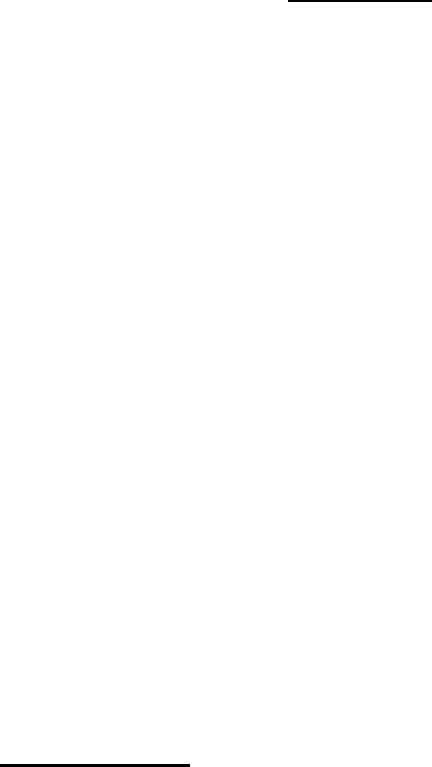
112
Файл вхождения будет заблокирован для предотвращения одновремен-
ного открытия файла несколькими пользователями. Если исходный
файл ссылки используется каким-либо другим пользователем, ее вхож-
дение становится недоступным для редактирования в текущем рисунке.
4. Нажать "ОК".
5. Выбрать принадлежащие вхождению объекты, которые нужно отре-
дактировать, и нажать ENTER.
Выбранные объекты образуют рабочий набор
. По умолчанию все ос-
тальные объекты будут заблокированы и затенены.
6. Отредактируйте объекты в рабочем наборе. Нажмите кнопку "Сохра-
нить изменения".
Объекты рабочего набора сохраняются; вхождение ссылки или блока в
текущий рисунок обновляются.
Командная строка: ССЫЛРЕД
Подрезка ссылки и блока
Имеется возможность подрезать внешние ссылки и блоки, вставленные в ри-
сунок, с помощью команды XCLIP. При этом вывод на экран геометрических
объектов, расположенных за пределами контуров подрезки, подавляется.
Подрезка применяется только к конкретному вхождению ссылки, а не к ее
описанию в целом. Объекты, оказавшиеся внутри контура подрезки,
остают-
ся видимыми. Подрезка определяет только состояние видимости объектов; с
объектами на исходном рисунке изменений не происходит.
Команда ССПОДРЕЗАТЬ используется для создания и удаления контуров
подрезки, а также для создания полилиний, повторяющих очертания конту-
ров подрезки. Режим подрезки можно включать и отключать. Если подрезка
отключена, контур не виден, и на экран
выводятся все объекты ссылки, рас-
положенные на включенных и размороженных слоях. При отключении кон-
тур подрезки не удаляется из рисунка, и в любой момент может быть вклю-
чен вновь. Имеющийся контур подрезки можно также удалить.
Подрезанную внешнюю ссылку или блок можно редактировать, перемещать
и копировать точно так же, как и
не подрезанную. При этом контур подрезки
перемещается вместе со ссылкой. Операция подрезки действует одинаково
как на ссылки первого уровня, так и на вложенные ссылки. Если подрезана
главная ссылка, все вложенные ссылки также выводятся подрезанными.
Для вывода контура подрезки следует включить системную переменную
XCLIPFRAME
. Системная переменная XCLIPFRAME управляет отображе-
нием контура подрезки. Включенный контур подрезки (если переменной
присвоено значение 1) виден на экране и может быть выбран как объект или
вычерчен на плоттере.
Контуры подрезки
